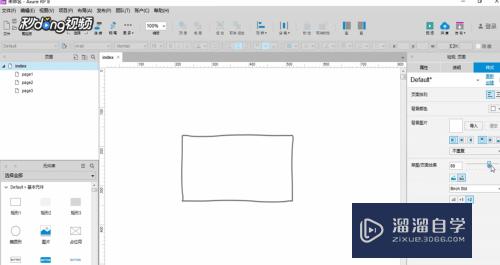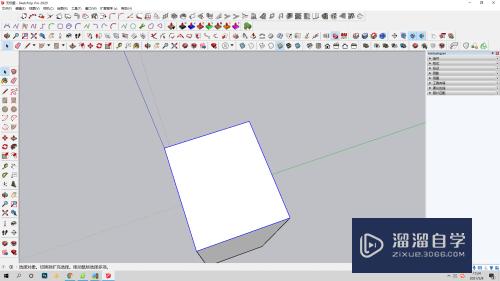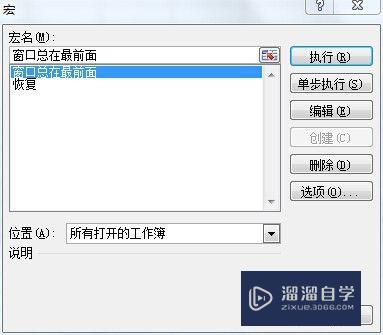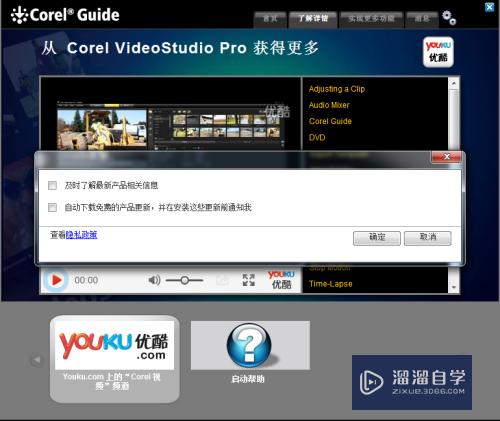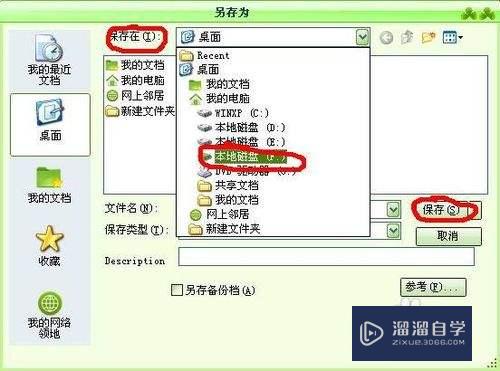CAD看图软件怎么设置区域覆盖(cad看图软件怎么设置区域覆盖图形)优质
刚刚学习CAD的朋友们都不知道。区域覆盖是什么。CAD中的区域覆盖就是将CAD中的一部分内容进行覆盖。用新的内容替换掉旧的内容。今天就来分享CAD看图软件怎么设置区域覆盖的。
工具/软件
硬件型号:华硕(ASUS)S500
系统版本:Windows7
所需软件:CAD编辑器
方法/步骤
第1步
通过CAD编辑器打开需要操作CAD图纸文件。并切换至“编辑器”菜单面板。
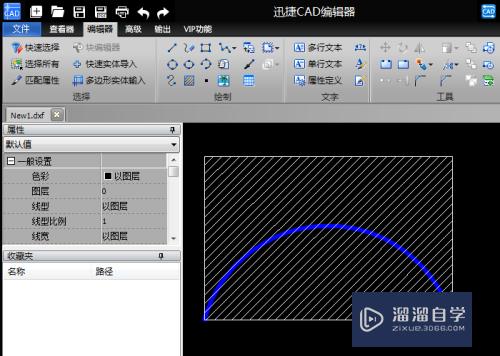
第2步
在绘制工具栏中点击“虚空”工具后面的下拉按钮。选择“矩形”或“多段线”。多段线绘制的是多边形图形区域。
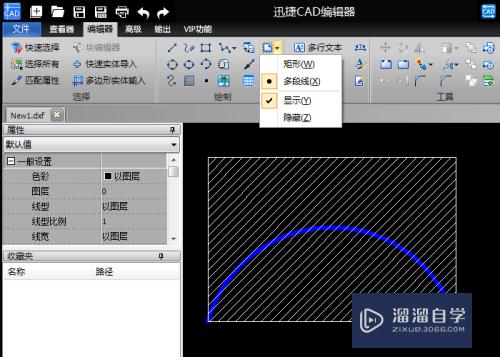
第3步
选择“虚空”工具后。在图中绘制一个图形区域。绘制方法与绘制一般图形方法一样。绘制完成后就可以看到该图形区域内容被覆盖住了。
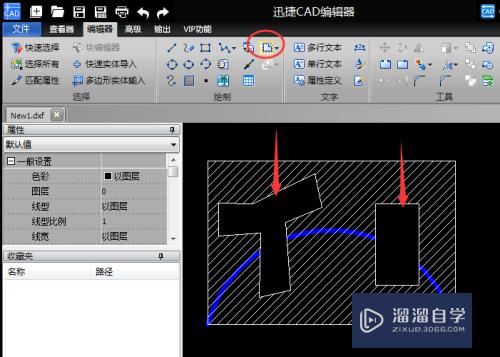
第4步
在虚空工具的下拉菜单中选择“显示”或“隐藏”就可以显示或者隐藏虚空图形的边框。
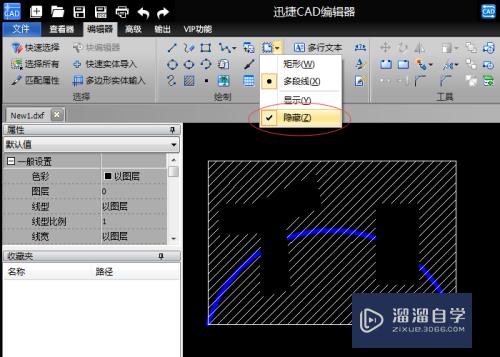
第5步
需要注意的是。虚空图形与其他图形对象一样均可以设置覆盖顺序。在选择对象后。点击鼠标右键。在弹出的快捷菜单中选择“到前面”或“回送”命令。或点击“前置”。“后置”工具。即可将图形调至最前或最后。
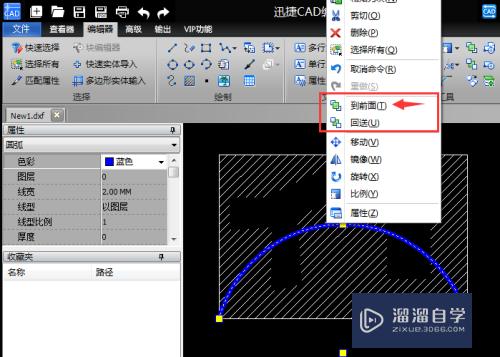
以上关于“CAD看图软件怎么设置区域覆盖(cad看图软件怎么设置区域覆盖图形)”的内容小渲今天就介绍到这里。希望这篇文章能够帮助到小伙伴们解决问题。如果觉得教程不详细的话。可以在本站搜索相关的教程学习哦!
更多精选教程文章推荐
以上是由资深渲染大师 小渲 整理编辑的,如果觉得对你有帮助,可以收藏或分享给身边的人
本文标题:CAD看图软件怎么设置区域覆盖(cad看图软件怎么设置区域覆盖图形)
本文地址:http://www.hszkedu.com/62645.html ,转载请注明来源:云渲染教程网
友情提示:本站内容均为网友发布,并不代表本站立场,如果本站的信息无意侵犯了您的版权,请联系我们及时处理,分享目的仅供大家学习与参考,不代表云渲染农场的立场!
本文地址:http://www.hszkedu.com/62645.html ,转载请注明来源:云渲染教程网
友情提示:本站内容均为网友发布,并不代表本站立场,如果本站的信息无意侵犯了您的版权,请联系我们及时处理,分享目的仅供大家学习与参考,不代表云渲染农场的立场!